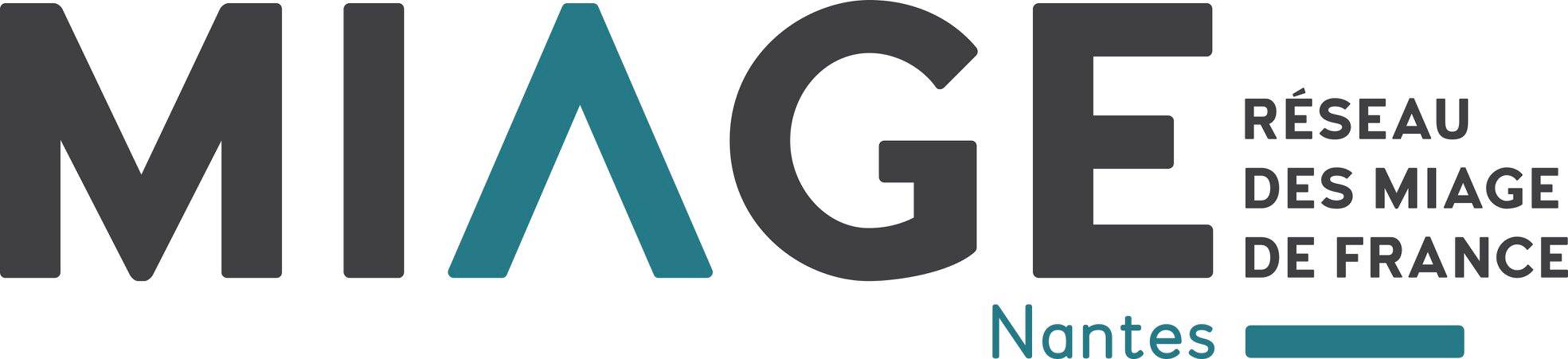Lejos est un système alternatif libre basé sur Linux et une machine virtuelle Java qui offre un environnement complet de développement en Java, avec notamment une extension pour Eclipse.
Lejos est un système alternatif libre basé sur Linux et une machine virtuelle Java qui offre un environnement complet de développement en Java, avec notamment une extension pour Eclipse.
- Sites de référence : lejos.org / SourceForge / Wiki
- L’ensemble est peu volumineux (<2 Go) et se charge sur une carte SD (entre 2 et 32 Go) [ref]
- Avant de fonctionner sur la brique EV3, il existait sur la brique NXT et avant encore sur la brique RXC à partir d’une dérivation en 2000 du projet TinyVM lancé par Jose H. Solorzano [getting started].
- L’ensemble est fonctionnel [il est plus opérationnel sur windows que MacOS ou linux selon les expériences étudiantes] mais vieillissant et on se tourne plus vers EV3dev maintenant qui est plus à jour.
Installation de l’environnement de développement et de déploiement (Fiche de synthèse)
Il ne s’agit pas d’un manuel détaillé mais d’une description concise qui met en évidence le points clés. Il existe de nombreuses documentations, surtout en anglais, nous donnons par la suite des pointeurs et des documents. Les illustrations correspondent à une installation pour MS Windows 7 ou 10.
- Prévoir une carte MicroSD (entre 2 et 32 Go) [par exemple nous utilisons des cartes microSD 16GB Classe 10] et
la formater en FAT32 – par exemple avec SD Memory Card Formatter. Placer la carte SD dans le lecteur de votre PC, éventuellement en utilisant un adaptateur MicroSD/SD.

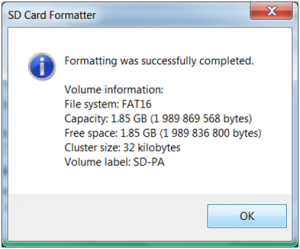
si cela ne fonctionne pas, utilisez un autre utilitaire comme par exemple [Win32 Disk Imager > A Windows tool for writing images to USB sticks or SD/CF cards] avec le fichier disponible dans Lejos.
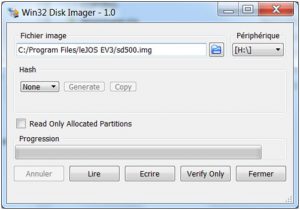
- Installer une version de Java (version 7 et 8 conseillées). Sur MS Windows, sauf cas particulier les version 32 et 64 bits sont acceptés.
Pour le développement, utilisez une version JDK. lien  Télécharger à partir de leJOS EV3-sourceForge et installer lejos sur votre PC [Installing leJOS]
Télécharger à partir de leJOS EV3-sourceForge et installer lejos sur votre PC [Installing leJOS]
- Pour installer leJOS sur Microsoft Windows, voir [Windows Installation] s
- Pour Linux ou Mac OS X, télécharger l’archive leJOS_EV3_<version>.tar.gz à partir de leJOS EV3-sourceForge et extraire l’archive.
Pour MacOS, une démarche est proposée par Christoph Bartneck ici.
- Si vous travaillez avec Eclipse (de préférence avec la version Eclipse IDE for Java Developers), installer l’extension appropriée (plugin) sinon suivre les recommandations [Installing the Eclipse plugin].
Pour l’installation du plugins,- nous recommandons d’utiliser la version du marketplace dans les versions jusqu’à Eclipse 4.9 [éventuellement installez une version plus ancienne d’Eclipse].

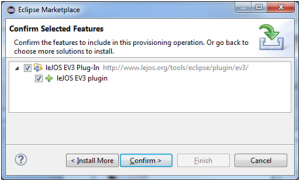
- sinon suivre la procédure sur [Installing the Eclipse plugin].
- nous recommandons d’utiliser la version du marketplace dans les versions jusqu’à Eclipse 4.9 [éventuellement installez une version plus ancienne d’Eclipse].
- Configuration de la carte SD (étape 1), soit à partir de l’application leJOS (étape 3) [script ev3sdcard.bat] soit à partir du menu
 leJOS>Start EV3SDCard d’Eclipse (étape 4). Rappel la carte doit être formatée en FAT32.
leJOS>Start EV3SDCard d’Eclipse (étape 4). Rappel la carte doit être formatée en FAT32.
L’image de base est téléchargée à partir du site Java for LEGO® Mindstorms® EV3 d’Oracle en suivant le lien proposé.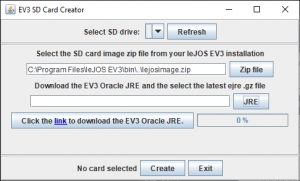
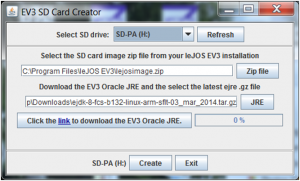
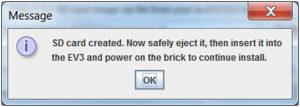
- Retirer la carte MicroSD, placez-la dans la brique EV3 et démarrez la brique EV3. le système l’exploitation leJOS s’installe depuis la carte SD [sans remplacer le firmware qui fonctionne lorsque la carte SD est retirée au démarrage].



- Connecter la brique EV3 au PC.
C’est l’étape qui pose le plus de problèmes car elle dépend de la configuration logicielle de votre PC.
Nous lui consacrons une page sur ce site Connexions.  En supposant, que la connexion soit établie entre la brique et le PC (étape 7), se connecter à la brique pour télécharger des programmes
En supposant, que la connexion soit établie entre la brique et le PC (étape 7), se connecter à la brique pour télécharger des programmes
- soit via l’application leJOS (étape 3) [script ev3control.bat]
- soit à partir du menu leJOS>Start EV3Control d’Eclipse (étape 4).
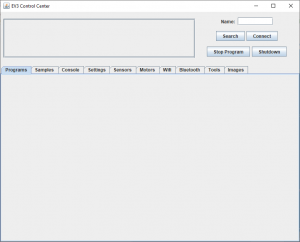
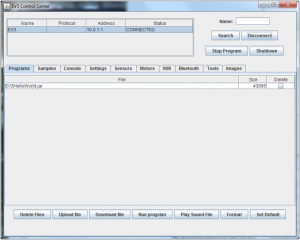
- Puis exécuter un programme sur la brique par le menu Run Program de la fenêtre EV3Control ou plus directement à partir du projet leJOS par le menu contextuel Run as>LeJOS program d’Eclipse.

- Pour compléter votre environnement et notamment la commande mobile, consulter Installation de votre environnement de développement Android.
- Vous êtes prêts à développer vos applications sur l’EV3.
Tutoriels
- http://www.boichat.ch/joomla/index.php?option=com_content&view=article&id=102&catid=93&Itemid=502
- http://www.boichat.ch/joomla/index.php?option=com_content&view=article&id=105:lego-mindstorms-ev3-java-lejos-et-eclipse&catid=93&Itemid=502
- https://www.robot-advance.com/ins-faq-lego-mindstorms-ev3-64.htm
- https://sourceforge.net/p/lejos/wiki/Windows%20Installation/
- https://reds.heig-vd.ch/formations/bachelor/ARO/ARO1_LaboLegoFSM.aspx
- http://www.sitetechno.fr/informatique/fichiers_logiciels/fiches_installation/lego_mindstorms_nxt_guide_de_programmation.pdf
- http://www.pobot.org/Decouverte-d-Urbi.html
- http://remy-manu.no-ip.biz/Java/Tutoriels/Robot/robot.html (pdf)
- https://lejos.sourceforge.io/forum/viewtopic.php?t=1723
- http://www.damienkee.com/rileyrover-ev3-classroom-robot-design/
Manuels
Manuel d’installation/utilisation (Frapper/NGessan/Monunu) – Avril 2018
Windows / lejos / USB (open roberta/NDIS) / BlueTooth
Manuel-TechniqueRR-Miage2018Dossier d’analyse technique (Gonzalez/LePetit/Matta/Rouzé) – Janvier 2019
Windows / lejos / BlueTooth
DAT-A4-Gonzalez